ホームページ >システムチュートリアル >Windowsシリーズ >win11アップデートでスタックする問題を解決する
win11アップデートでスタックする問題を解決する
- WBOYWBOYWBOYWBOYWBOYWBOYWBOYWBOYWBOYWBOYWBOYWBOYWB転載
- 2023-12-25 21:22:081145ブラウズ
最近、win11 システムを試してみたいと考えているユーザーが増えていますが、アップグレードや更新中にスタックしてしまいます。これはいくつかの状況が原因である可能性があります。プロンプトが表示された場合は、アプリケーションに問題がある可能性があります。競合がある場合は、競合が発生しています。ポップアップ プロンプトは表示されません。単純な障害である可能性があります。さまざまな方法で解決できます。
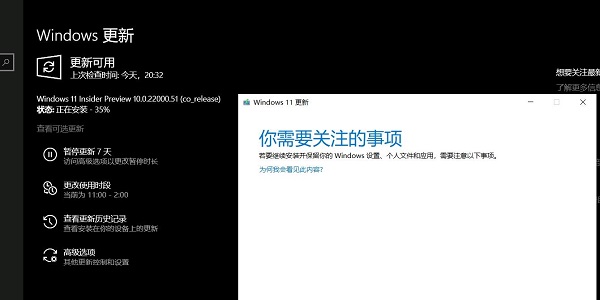
win11 アップデートが停止した場合の対処方法:
方法 1:
1. まず、画像のようなアップデートが行われた場合途中でスタックしてプロンプトが表示され、アプリケーションの競合が発生します。
2. この時点で、左下隅のスタート メニューをクリックし、「設定」に入ります。
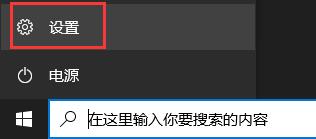
3. 次に、「アプリケーション」オプションを入力します。 。

4. 次に、すべてのウイルス対策ソフトウェアと Android エミュレーターを見つけてアンインストールします。
5. アンインストールが完了したら、コンピューターを再起動すると、win11 を正常にアップデートできます。
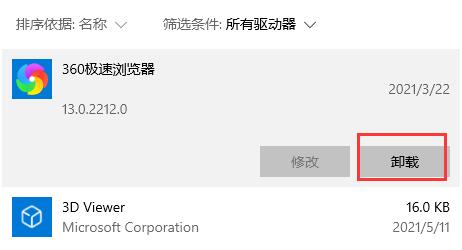
方法 2:
1. ダイアログ ボックスは表示されないが、更新の進行が止まっている場合。
2. 次に、タスク マネージャーを開いて [パフォーマンス] タブに入り、ハードウェアの使用状況を表示します。
3. ハードウェアが正常に動作していない場合は、コンピュータを再起動する必要がありますが、ハードウェアが動作している場合は、しばらく待ってからアップデートを続行してください。
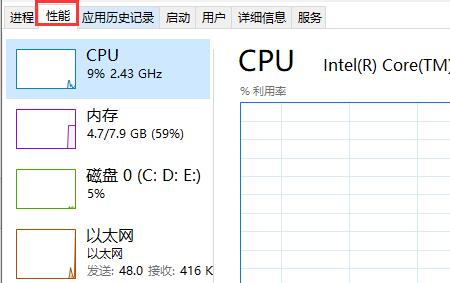
方法 3:
1. Microsoft サーバーは国内ユーザーにとって安定していないため、更新を待つのが面倒な場合は、直接アクセスすることもできます。このサイトのダウンロードへ。
2. このサイトが提供する win11 は安定性と信頼性が高いだけでなく、インストールも非常に便利で、初心者でもチュートリアルに従って簡単に win11 をインストールして使用することができます。
 |
win11 純粋バージョンクリーン、純粋、スムーズに使用可能一キーのインストール チュートリアル | table tbody tr td button{background: #4E9FF7;border:none;border-radius: 4px;padding: 5px 16px;display: inline-block;vertical -align : text-top;}table tbody tr td button a{border:none;color: #fff;}詳細 |
以上がwin11アップデートでスタックする問題を解決するの詳細内容です。詳細については、PHP 中国語 Web サイトの他の関連記事を参照してください。

